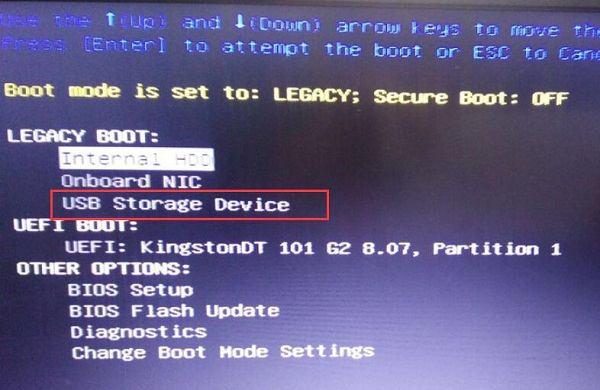戴爾主板bios設置u盤啟動(圖文)
戴爾dell作為電腦十大品牌,開創于1984年美國,以生產/設計/銷售家用及辦公室電腦而聞名,隨著使用戴爾電腦的用戶越來越多,在使用過程中可能會遇到系統被錯誤操作或者是內部組件損壞導致無法正常使用的情況。對于這種問題我們可以使用U盤重裝系統。給戴爾電腦裝系統,使用云騎士u盤啟動盤是一種很好的選擇。但是在裝系統之前,一定要先了解怎么為自己的電腦設置u盤啟動。那么戴爾主板怎么進BIOS設置u盤啟動呢?下面詳細為大家介紹如何操作。
方法一:使用u盤啟動快捷鍵直接進入u盤裝系統
1、將制作好的云騎士u盤連接到電腦后,重啟電腦,在電腦啟動的時候連續按下鍵盤上的“F12或ESC鍵”,(戴爾臺式機快捷鍵是ESC,戴爾筆記本快捷鍵是f12)進入啟動菜單,選擇帶有“usb”字樣的選項,然后按下確定鍵。

2.之后電腦就會從u盤啟動并進入pe系統了。
當然,這是在設置u盤啟動項成功的情況下,當大家狂按戴爾臺式電腦u盤啟動快捷鍵后依然沒事發生,沒有彈出u盤啟動項選擇窗口怎么辦?
一般出現以下這四種原因:
1、電腦未啟用啟動快捷鍵功能,需要進bios啟用一下啟動快捷鍵功能。
2、usb接口不支持,更換usb接口嘗試一下。
3、U盤引導文件丟失。
4、PE加載失敗,由于在加載pe系統的過程中,需要分配內存,當內存不足,容易導致pe加載失敗,操作無法繼續。大家可以買一個更大的內存條再進行操作。
方法二:進bios設置u盤為第一啟動項
1、首先要進入BIOS,戴爾臺式機快捷鍵是ESC,戴爾筆記本的快捷鍵是f12。
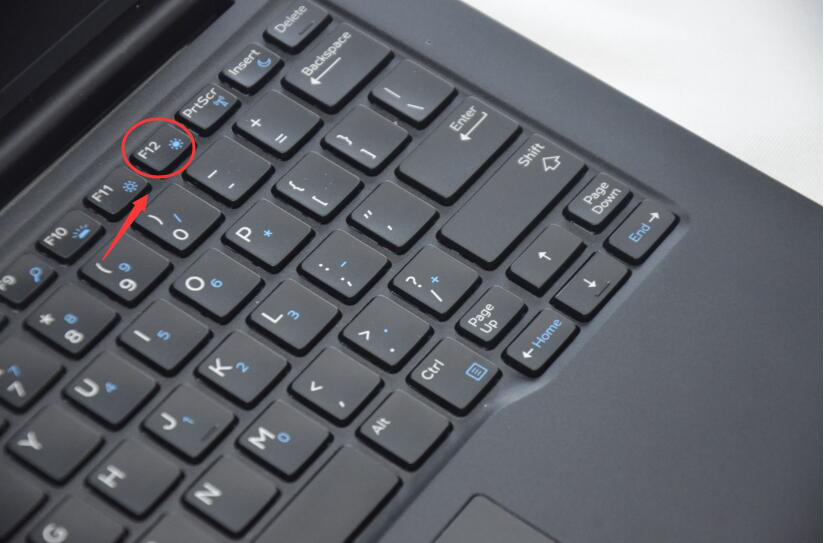
2、找到“BOOT”欄目,將“Secure Boot Control ”選項修改為“Disabled”。

3、在找到“Boot Mode”選項,將其修改為“Legacy”。

4、完成以上操作后,按F10,保存設置并重啟電腦,在按快捷鍵ESC,在彈出的啟動選項窗口中,選擇u盤即可u盤啟動。

方法三:windows10 iso戴爾新bios設置u盤啟動新方法
第一步:開機F2進入bios設置界面,找到Secure boot目錄下面的Secure boot enable,然后在右邊的Disable上選擇,然后到下面選擇Apply應用就可以了。
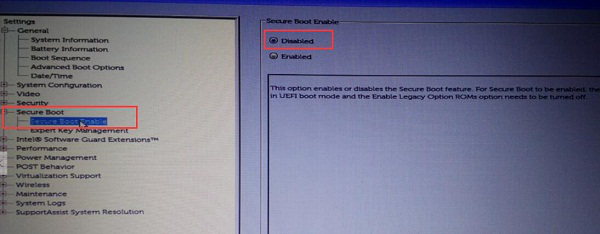
第二步:進入General目錄,然后在下面找到Boot Sequence選項,在右邊就是啟動選項選項了,全都打勾起來,然后在下面選擇Legacy。
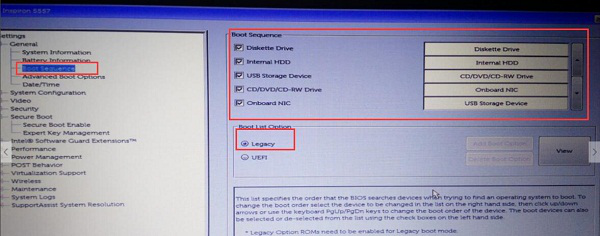
第三步:進入Advanced boot options選項,在右邊全部打勾,我這里只有一個,如果有兩個的就勾兩個,總之是全部打勾,然后選擇Apply應用,點Exit退出。
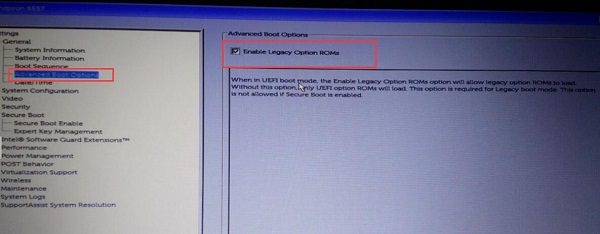
注意:當你在上面操作中出現什么錯誤的提醒就進入Restore settings,當你本來是選中Bios default的就換選Custom user settings,本來選擇的是下面的就選上面,然后點ok繼續上面的操作。

第四步:插入啟動U盤,電腦重啟按F12進入后選擇USB啟動就OK了。